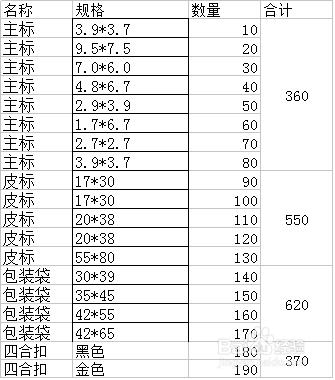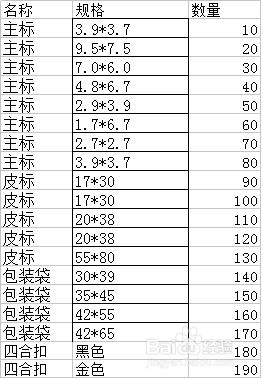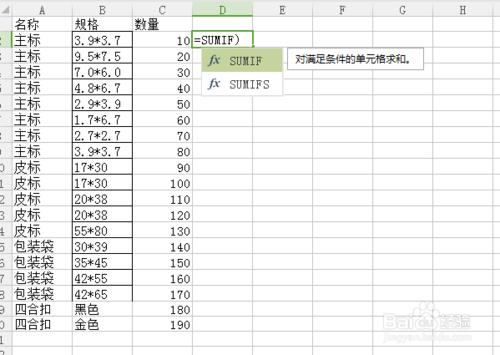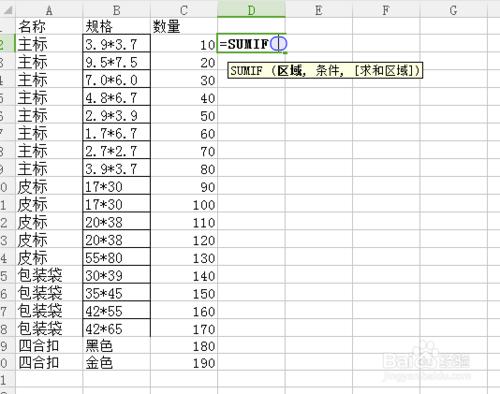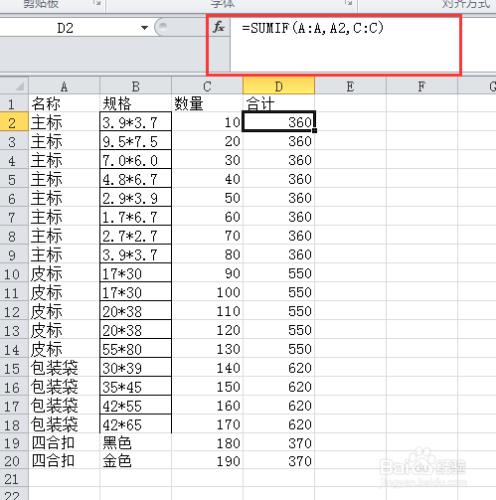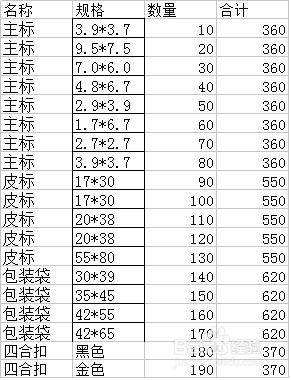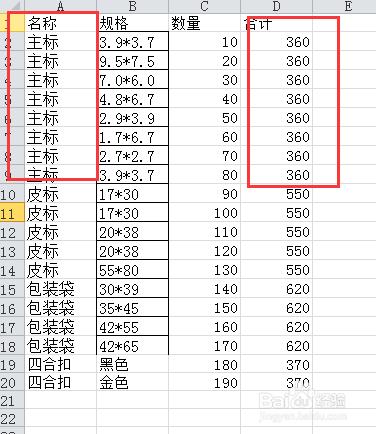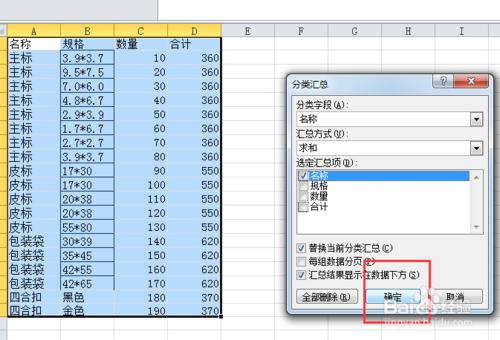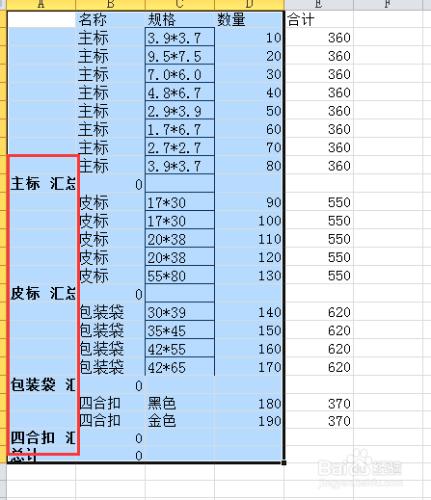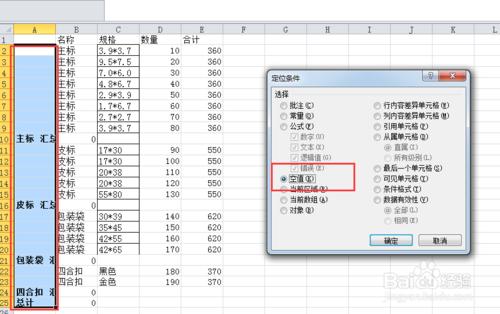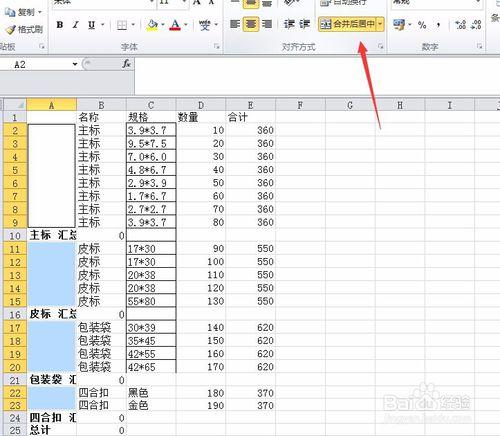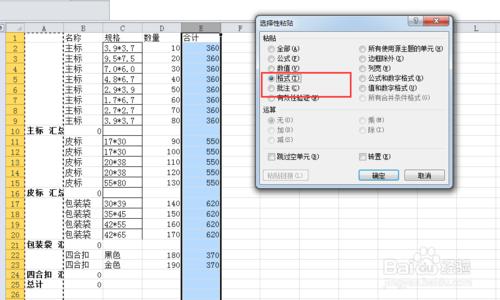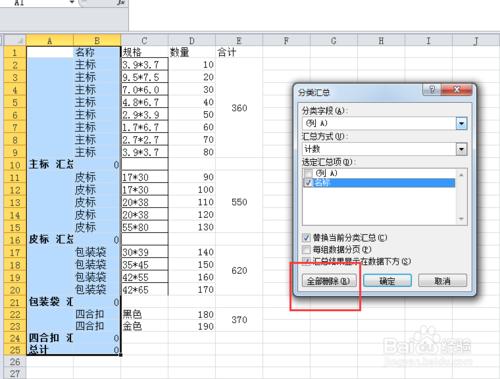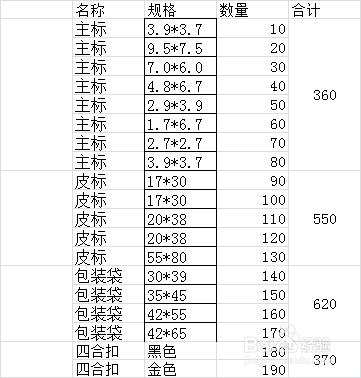當我們在工作中有時候要彙總一些資料的時候,如:一些同一種明細下的不同種類與規格的數量的時候,如下圖1;就需要用到sumif的函式。那麼今天我就分享下如何彙總,讓您告別煩惱。
如果幫到了你,請在上方給個投票謝謝支援。萬分感謝!
工具/原料
Excel
sumif函式
方法/步驟
我們彙總的最後的結果是這樣的 ,這樣彙總的話,我們就可以一目瞭然的看清楚求和的數值。如下圖明細:
這是我們最初要求和的資料:我們要求和每個明細下面的資料,
我們需要用到sumif函式,sumif函式是用來根據指定條件對若干單元格進行求和。(對滿足條件的單元格求和)
=sumif(區域,條件,求和區域),第二個求和條件引數在第一個條件區域裡。
我們在D區單元格求和,主標求和數量360,就是說明主標的不同規格的求和是360,我們輸入公式=SUMIF(A:A,A2,C:C)
但是我們求和的時候,同一個明細裡面的彙總就重複了,接下來我們就要把重複項的去除。
這個情況我們就要用到分類彙總,我們先要把資料全部選中,然後在分類彙總、選中名稱、確定。這個時候,同一種名稱就會彙總在一起,如下明細:
接下來我們需要用到定位,定位的快捷鍵是ctrl+g ,我們先選中A列A2-A25,但這裡有個要求,A1我們是不選中的,如果選中的話A1也會合並一起了。 我們在選擇定位條件,選中空值,在確定。這樣選中了之後我們在合併居中。
這裡我們就要複製A列的格式,選中A列複製,再在E列選擇性黏貼,選中格式,在確定。
我們還需要最後一步,就是選中A-B列。在選擇分類彙總全部刪除,刪除完之後,如果A列沒有用的話 ,我們可以把他刪除。
注意事項
本文由夏天的星月依照真實經歷編寫,轉載請註明出處。